Pobierz i zainstaluj sterownik tabletu Wacom dla Windows 10, 11
Opublikowany: 2023-07-14W tym poście poznasz wiele sposobów pobierania i instalowania sterownika tabletu Wacom dla systemu Windows 11, 10. Czytaj dalej, aby uzyskać więcej informacji!
Wacom, firma specjalizująca się w produkcji elektroniki, jest jednym z wiodących producentów urządzeń rysikowych, w tym wyświetlaczy, tabletów i laptopów. Konieczne będzie pobranie i aktualizacja sterownika tabletu Wacom, aby zagwarantować, że urządzenia, takie jak tablet Wacom, zapewniają najwyższy możliwy poziom wydajności.
Nie martw się, jeśli nie wiesz, jak pobrać i zaktualizować sterownik oprogramowania tabletu Wacom w prawidłowy i najbardziej efektywny sposób; zapewniamy Ci wszystko, co musisz wiedzieć. W tym artykule omówimy różne skuteczne podejścia, które można zastosować w celu pobrania sterownika tabletu Wacom w systemie Windows 10/11. Zaczynajmy!
Pobierz, zaktualizuj i zainstaluj sterownik tabletu Wacom dla Windows 10, 11
Czytaj dalej, aby dowiedzieć się, jak szybko pobrać i zainstalować sterowniki tabletu Wacom w systemie Windows 10, 11. Po prostu przejdź w dół listy i wybierz metodę, która najbardziej Ci odpowiada.
Metoda 1: Pobierz sterownik tabletu Wacom z oficjalnej strony internetowej
Oficjalna witryna internetowa producenta urządzenia to zawsze najlepsze miejsce do rozpoczęcia poszukiwania sterownika do tabletu Wacom do pobrania. Każdy producent udostępnia najnowsze i zaktualizowane sterowniki dla swoich produktów, aby zagwarantować płynne działanie tych urządzeń. Dlatego powinieneś używać tego podejścia tylko wtedy, gdy dobrze rozumiesz specyfikacje techniczne swojego sprzętu. Aby skorzystać z tej metody, musisz odwiedzić oficjalną stronę internetową firmy Wacom, a następnie wykonać poniższe czynności.
Krok 1: Aby rozpocząć, przejdź do oficjalnej witryny firmy Wacom.
Krok 2: Następnie powinieneś przejść do sekcji Pomoc i wsparciena stronie internetowej. Wybierz opcjęSterowniki i pliki do pobrania, gdy już tam będziesz.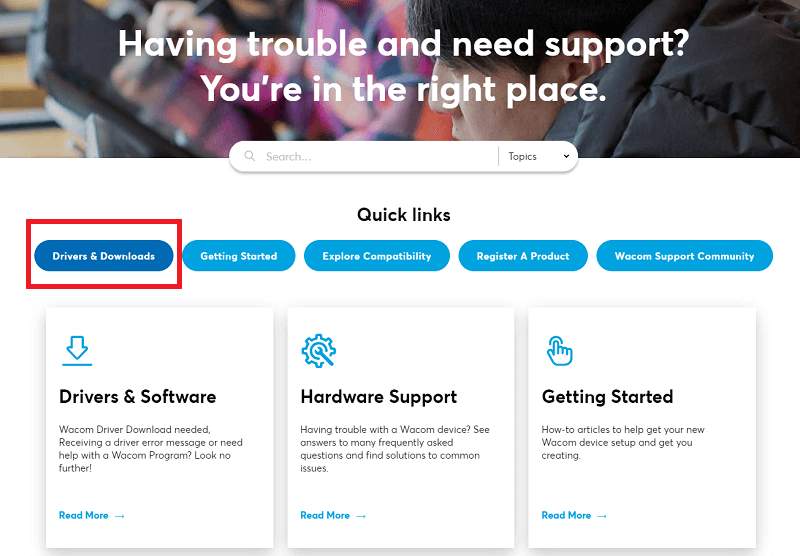
Krok 3: Pojawi się nowe okno.Następnie w polu wyszukiwania wpisz numer modelu sterownika Wacom, a następnie naciśnij klawisz Enter. 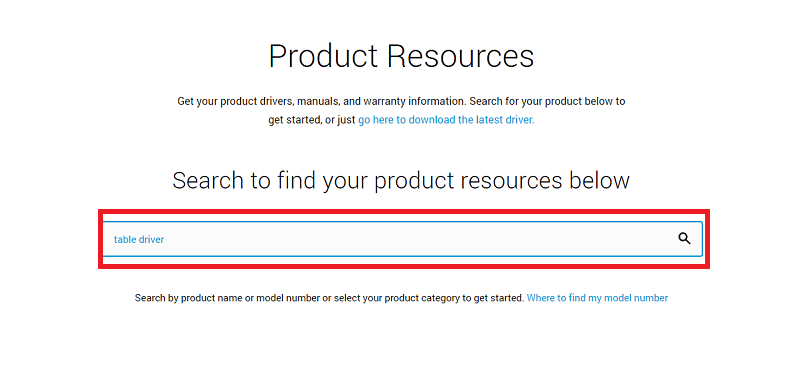
Krok 4: W polu Pobieranie wybierz wersję systemu operacyjnego zgodną z wersją sterownika, której chcesz używać.Następnie kliknij znajdującą się obok ikonę Pobierz. 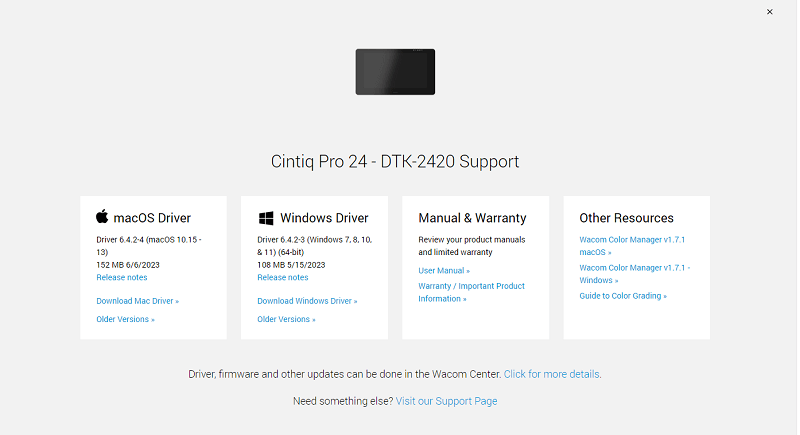
Krok 5: Prosimy o cierpliwość do zakończenia procesu pobierania.Następnie stuknij dwukrotnie pobrany plik, a następnie postępuj zgodnie z instrukcjami wyświetlanymi na ekranie, aby poprawnie zainstalować sterownik. Na koniec uruchom ponownie komputer.
W ten sposób możesz pobrać i zaktualizować sterownik tabletu Wacom dla systemu Windows 10/11. Możesz wypróbować następne rozwiązanie poniżej, jeśli to nie zadziałało.
Przeczytaj także: Pobierz i zaktualizuj sterowniki Huion dla komputera z systemem Windows 10
Metoda 2: Zaktualizuj sterownik tabletu Wacom w Menedżerze urządzeń
Drugim sposobem pobrania, zainstalowania i zaktualizowania sterownika tabletu Wacom, który możesz wypróbować, jest skorzystanie z jednej z pomocnych aplikacji systemu Windows, znanej jako Menedżer urządzeń. Korzystając z Menedżera urządzeń, będziesz w stanie bez wysiłku zarządzać i przywracać wszelkie uszkodzone, przestarzałe lub brakujące sterowniki urządzeń. Poniżej wymieniono kroki, które umożliwiają szybką instalację sterownika dla systemu Windows 11, 10 za pomocą Menedżera urządzeń.
Krok 1: Uruchom Panel wyszukiwania systemu Windows, a następnie wejdź do niego w Menedżerze urządzeń.Następnie wybierz odpowiednie rozwiązanie z listy wyników wyszukiwania.
Krok 2: Teraz przejdź do listy urządzeń i rozwiń opcję Kolejki drukowania , gdy ją zobaczysz.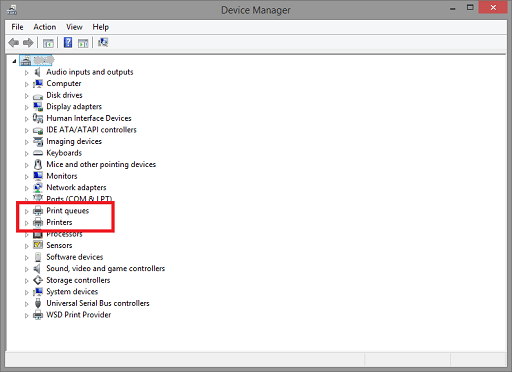
Krok 3: Następnie kliknij prawym przyciskiem myszy sterownik Wacom, a następnie wybierz opcję Aktualizuj oprogramowanie sterownika .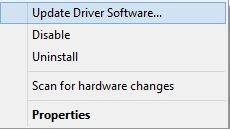
Krok 4: Wybierz opcję „ Wyszukaj automatycznie sterowniki ”, gdy pojawi się następujące pole.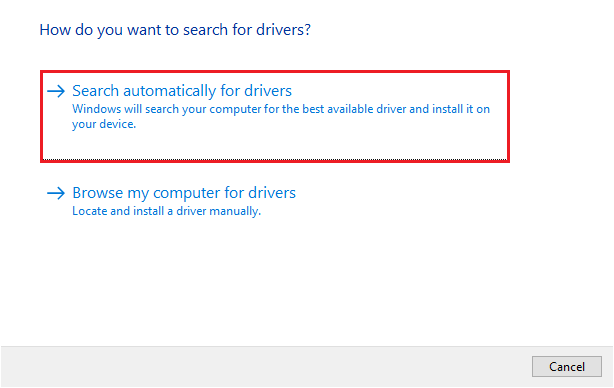

Krok 5: Na koniec musisz ponownie uruchomić komputer, aby zakończyć proces instalacji sterownika Wacom.
Jeśli chcesz, aby inne rozwiązanie uruchomiło pobieranie sterownika tabletu Wacom, wykonaj następne.
Przeczytaj także: Jak pobrać i zainstalować sterowniki XP-Pen w systemie Windows 10
Metoda 3: Skorzystaj z usługi Windows Update, aby pobrać i zainstalować sterownik tabletu Wacom
Inną opcją wykonania najnowszej aktualizacji sterownika tabletu Wacom dla systemu Windows 11/10 jest aktualizacja aktualnie używanej wersji systemu Windows. Po uruchomieniu Windows Update nie tylko zainstaluje najnowsze aktualizacje sterowników, ale także zapewni lepsze funkcje, poprawki błędów i ulepszenia wydajności. Wykonaj poniższe czynności, aby zainstalować najnowsze aktualizacje sterowników za pośrednictwem aktualizacji systemu Windows:
Krok 1: Uruchom aplikację Ustawienia na swoim urządzeniu, a następnie wybierz opcję Aktualizacja i zabezpieczeniaz wyświetlonego menu. 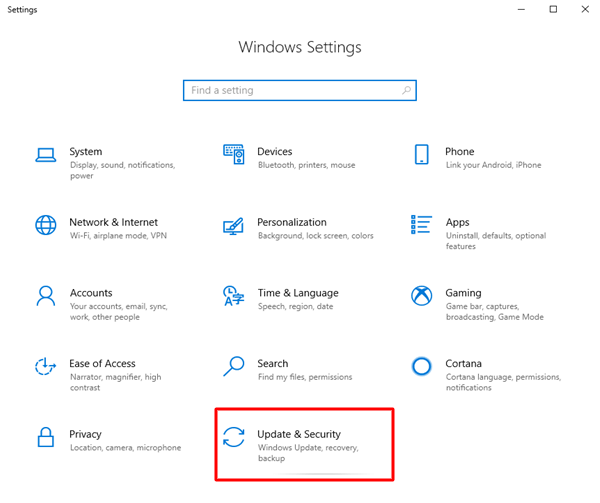
Krok 2: Następnie kliknij Windows Update w lewym okienku menu, aby kontynuować.
Krok 3: Następnie kliknij Sprawdź aktualizacje. Umożliwi to systemowi sprawdzenie dostępności najnowszych aktualizacji systemu. System Windows automatycznie zainstaluje dostępne aktualizacje. 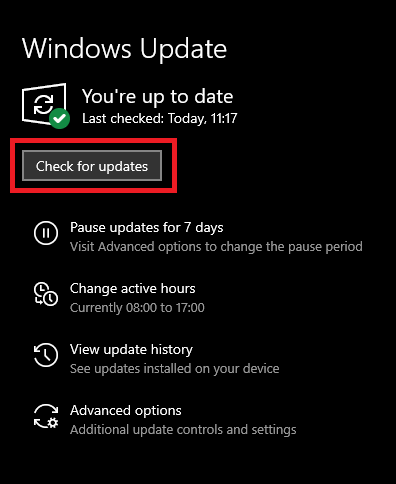
Krok 4: Po zakończeniu uruchom ponownie komputer.
Ta metoda może nie zapewnić sterownika tabletu Wacom dla systemu Windows 11/10. Dlatego wypróbuj automatyczne rozwiązanie podane poniżej.
Przeczytaj także: Jak naprawić pióro Wacom, które nie działa w systemie Windows 10
Metoda 4: Automatycznie pobierz najnowszą aktualizację sterownika tabletu Wacom za pomocą Bit Driver Updater
W przypadku, gdy nie znasz wielu elementów technicznych, możesz skorzystać z tego zautomatyzowanego podejścia. Możesz szybko zaktualizować sterowniki, korzystając z jednej z najlepszych dostępnych obecnie bezpłatnych aplikacji do aktualizacji sterowników.
Jednym z takich narzędzi jest Bit Driver Updater . Korzystając z tego wspaniałego, bezpiecznego i niezawodnego narzędzia do aktualizacji sterowników, możesz szybko i łatwo pobrać i zainstalować sterownik tabletu Wacom dla systemu operacyjnego Windows. Korzystając z tego narzędzia, będziesz mógł bez wysiłku zaktualizować wszystkie sterowniki systemowe, co pozwoli rozwiązać różne problemy.
Wystarczy jedno kliknięcie, aby Bit Driver Updater zaktualizował sterowniki, zoptymalizował system i zwiększył wydajność komputera dzięki bogatemu zestawowi funkcji.
Poniżej wymieniono najważniejsze funkcje oferowane przez Bit Driver Updater:
- Pełne badanie systemu.
- Skanowanie i planowanie aktualizacji sterowników.
- Całodobowe wsparcie techniczne.
- Funkcje tworzenia kopii zapasowych i ich przywracania.
- Sterowniki zatwierdzone przez WHQL.
Wykonaj poniższe czynności, aby zaktualizować sterownik tabletu Wacom w systemie Windows 11, 10 za pomocą narzędzia Bit Driver Updater:
Krok 1: Możesz pobrać Bit Driver Updater za darmo, klikając przycisk pobierania podany poniżej.
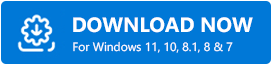
Krok 2: Otwórz pobrany plik w Eksploratorze plików.Postępuj zgodnie z instrukcjami wyświetlanymi na ekranie, aby upewnić się, że program został poprawnie zainstalowany na komputerze.
Krok 3: Uruchom aplikację, a następnie wybierz z menu opcję Skanuj.Teraz program rozpocznie skanowanie systemu i wyświetli listę wszystkich sterowników, które wymagają aktualizacji.
Krok 4: Następnie będziesz mógł przejrzeć listę i kliknąć przycisk Aktualizuj teraz , który znajduje się obok sterownika Wacom.Ponadto, jeśli używasz wersji pro, masz możliwość jednoczesnej aktualizacji wszystkich sterowników, wybierając opcję Aktualizuj wszystko . 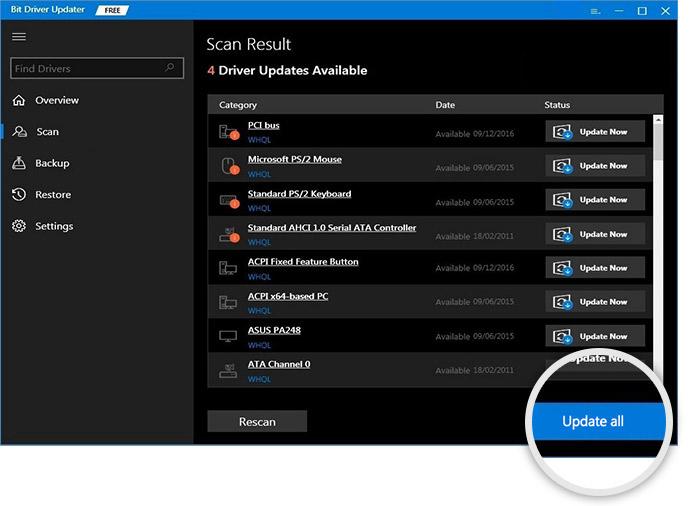
Po wykonaniu wszystkich kroków metody uruchom ponownie komputer, aby zastosować nowe zmiany.
Przeczytaj także: Pobieranie i aktualizacja sterownika USB 3.0 dla systemu Windows 10, 11
Jak pobrać i zainstalować sterownik tabletu Wacom w systemie Windows 10, 11: wyjaśniono
Podsumowując, powyższe sugerowane metody to niektóre z metod, które technologia wykonuje pobieranie, instalowanie i aktualizowanie sterownika tabletu Wacom w systemie Windows 11, 10. Upewnij się, że wykonujesz każdy krok bardzo ostrożnie, aby nie napotkać żadnych problemów w przyszłość. Możesz użyć dowolnej strategii, która zapewnia optymalne rozwiązanie dla twoich wymagań. Jednak zdecydowanie zalecamy skorzystanie z metody automatycznej, która wymaga użycia programu o nazwie Bit Driver Updater.
Mamy nadzieję, że podobały Ci się informacje zawarte w tym przewodniku pobierania sterowników. Daj nam znać w polu komentarzy poniżej, jeśli masz inne pytania, wątpliwości lub dalsze zalecenia dotyczące sterowników tabletu Wacom. Dodatkowo możesz zapisać się do naszego biuletynu i śledzić nas w mediach społecznościowych, aby nigdy nie przegapić aktualizacji.
